WordPressのインストール方法
つぎにWordPress をインストールしていきます。
エックスサーバーには自動インストール機能があるのでとても簡単にインストールすることができます。
ドメイン一つに一つのWordPressをインストールします。
なので、ブログを2つ作成する場合は2つのドメインにそれぞれWordPressをインストールします。
実際にインストールします。
まず、エックスサーバーの【インフォパネル】にログインします。
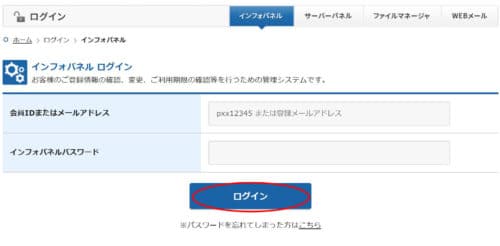
インフォパネルの【ご契約一覧】の【サーバーパネル】の「ログイン」をクリックします。
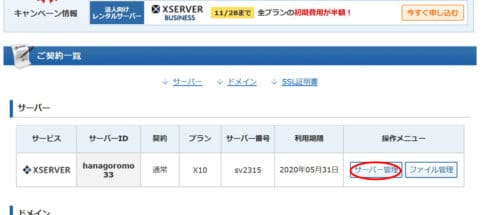
サーバーパネルが開いたら下の①「設定対象ドメイン」の「▼」をクリックして、インストールする「独自ドメイン」をクリックして②「設定する」をクリックします。
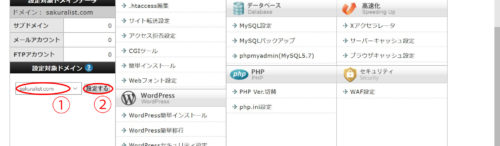
ドメインが選択できたら画面が切り替わります。
「Wordpress 」の欄の「Wordpress 簡単インストール」をクリックします。
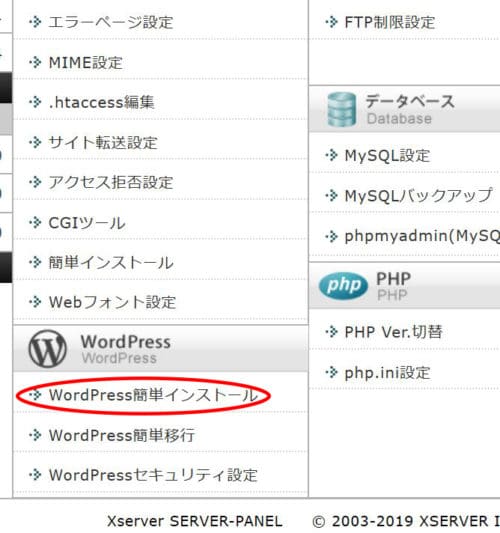
入力画面が表示されるので、必要事項を入力していきます。
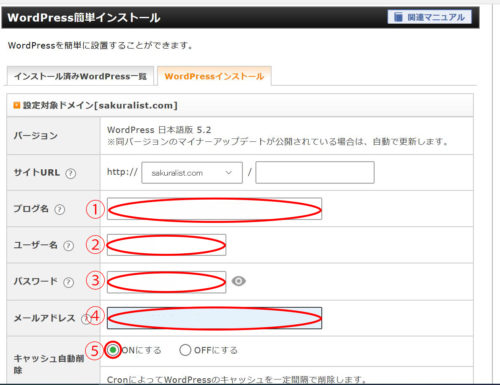
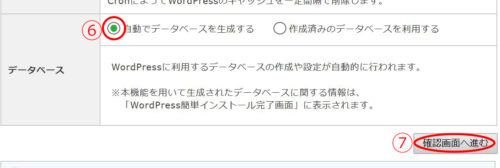
①ブログ名
ブログのタあとからイトルが決まっていれば入れておきます。
決まっていなくても、あとから変更もできるので仮のタイトルを入れておきます。
②「ユーザー名」③「パスワード」も決めて入力します。
ユーザー名とパスワードはWordpress へログインするときにも必要になるので忘れないようにメモしておきましょう。
④「メールアドレス」
入力したメールアドレスにWordpressのお知らせやブログへのコメントが送信されます。
⑤「キャッシュ自動削除」
「On」の〇にチェックを入れておきます。
⑥「データベース」
「自動でデータベースを生成する」の〇にチェックを入れていきます。
全部入力が終わったら⑦インストール(確定)」をクリックします。
「以下のスクリプトをインストールしますか?」という確認画面が表示されるので、内容に間違いがないか確認して、「インストール(確定)」をクリックします。
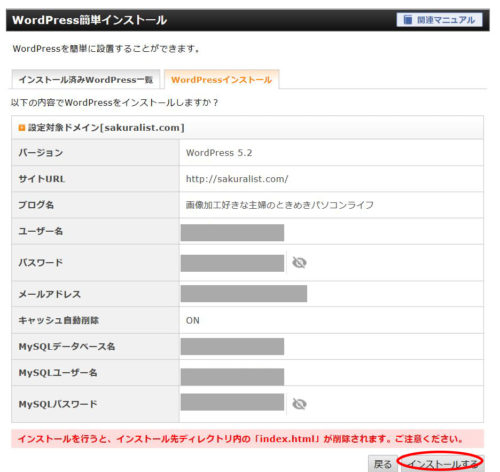
下の図のように表示されればインストールは確定です。
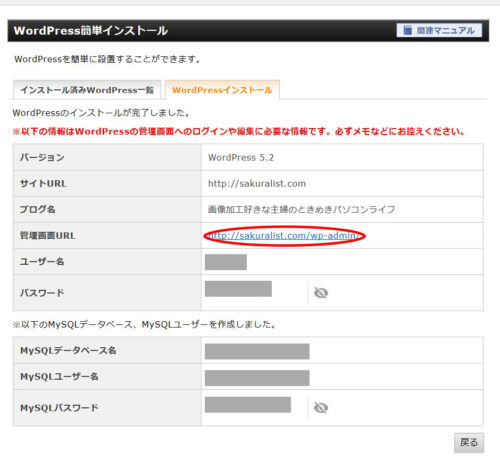
WordPressの画面が表示されます。
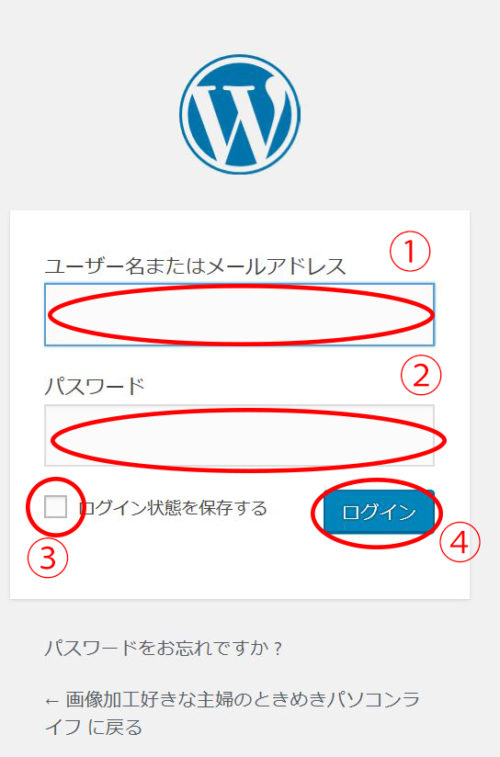
①ユーザー名またはメールアドレス
②パスワードを入力し
③ログイン状態を保存するの□をクリックしてチェックを入れ、
④「ログイン」をクリックします。
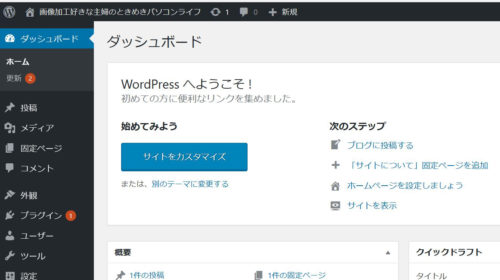
WordPressの管理画面にログインできます。
このページをお気に入りに登録しておきましょう。








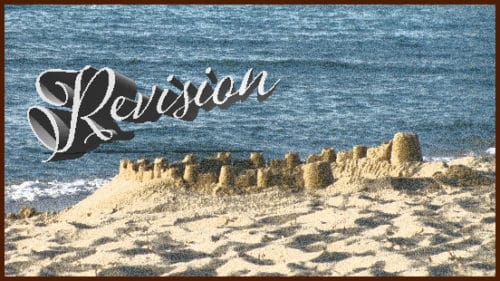
コメント